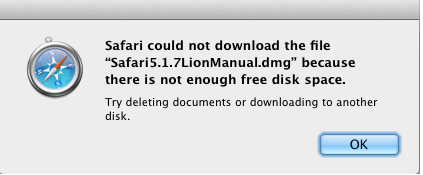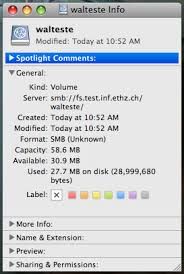Некоторые пользователи Mac говорят, что сталкиваются с сообщением об ошибке Safari, в котором говорится: «Safari не может открыть страницу. Safari не может открыть страницу. Ошибка: «Операция не может быть завершена. На устройстве нет свободного места.’ “

Несмотря на то, что в сообщении об ошибке говорится «нет свободного места», пользователи говорят, что на Mac достаточно свободного места для хранения. Так что же вызывает это сообщение об ошибке? В этой статье я объясню, что вы можете сделать, чтобы решить эту проблему. Вы можете решить эту проблему, выполнив следующие действия.
Я должен отметить, что это важная проблема. Эта ошибка заставит вас прекратить все, что вы делаете, поскольку веб-страница не может быть просмотрена. Думаю, важно отметить, что эта проблема затрагивает только Safari. Из отчетов пользователей я понимаю, что в других браузерах, таких как Chrome, такой проблемы нет.
Следуй этим шагам:
Обновлять
Убедитесь, что у вас установлена последняя версия Safari. Приложение Safari является частью программного обеспечения macOS. Таким образом, вам нужно будет убедиться, что macOS обновлена. Проверьте наличие обновлений macOS и, если есть обновление, обновите свой Mac. Когда macOS обновляется, Safari также обновляется. Перейдите в «Системные настройки» > «Обновление программного обеспечения».
Удалить все данные и закрыть вкладки и окна
Если у вас открыто много вкладок и окон Safari, закройте их все, а затем откройте новое окно и повторите попытку. Также удалите файлы cookie и данные веб-сайта. Вот как:
Брандмауэр
Если вы используете сторонний брандмауэр или антивирусное приложение, они могут вызвать эту проблему. Обратите внимание, что я не говорю о брандмауэре в macOS. Я говорю о сторонних приложениях. Если он у вас установлен, выключите или удалите его, а затем повторите попытку.
После удаления Safari работает нормально? Вы все еще видите ошибку «нет места, Safari не может открыть страницу» при использовании Safari? Если нет, очевидно, это вызвано вашим программным обеспечением брандмауэра. Если вы все еще хотите использовать это программное обеспечение, я рекомендую обновить приложение, а также связаться с разработчиком и сообщить ему об этой проблеме. Они могут выпустить исправление программного обеспечения.
Отключите функцию скрытия IP
1. Откройте Safari и выберите «Safari», а затем «Настройки» в строке меню.

2. Перейдите на вкладку «Конфиденциальность» и снимите флажок «Скрыть IP-адрес от трекеров».

Смотрите также:
Некоторые пользователи Mac Safari сталкиваются с ошибкой Safari, из-за которой появляется любопытное сообщение об ошибке «NSPOSIXErrorDomain: 28», не позволяющее веб-браузеру работать в обычном режиме.
Полное сообщение об ошибке появляется, по-видимому, случайным образом, когда Safari на Mac используется для открытия нового окна или вкладки Safari или когда страница пытается загрузиться, и полностью излагается следующим образом:
‘Safari не может открыть страницу.
Safari не может открыть страницу. Ошибка: «Операция не может быть завершена. На устройстве не осталось места» (NSPOSIXErrorDomain:28)».
Варианты обычно расплывчатой ошибки «Safari не удается открыть страницу» возникают по разным причинам, обычно связанным с сбоем в подключении к Интернету или службе, но это конкретное сообщение об ошибке NSPOSIXErrorDomain: 28 отличается тем, что оно появляется, даже когда соединение на Mac в остальном работает как обычно.
Поскольку это конкретное сообщение об ошибке, вероятно, связано с ошибкой или конфликтом более низкого уровня, оно, вероятно, будет устранено в будущем обновлении Safari или MacOS. Тем не менее, на данный момент есть некоторые приемы, которые вы можете применить, чтобы решить проблему на Mac или, по крайней мере, обойти ее.
1: отключить «Скрыть IP-адрес» в Safari
Многие пользователи сообщают, что отключение функции скрытия IP-адреса в Safari, а затем перезагрузка Mac решают проблему для них.
- Выдвиньте меню «Safari» и перейдите в «Настройки».
- Перейдите на вкладку «Конфиденциальность»
- Снимите флажок «Скрыть IP-адрес от трекеров», чтобы временно отключить эту функцию.
2: Отключите сторонние брандмауэры, антивирус, Little Snitch, LuLu и т. д.
Некоторые пользователи обнаружили, что сторонние приложения брандмауэра могут быть связаны с сообщением об ошибке, и поэтому их отключение позволило перестать появляться NSPOSIXErrorDomain.
Процесс отключения брандмауэров уровня приложений или антивирусных приложений зависит от приложения, но если вы используете одно из них, попробуйте отключить его, перезагрузить Mac, а затем некоторое время использовать Safari и посмотреть, есть ли разница.
3: отключить расширения Safari
Некоторые пользователи сообщают, что отключение расширений Safari решило для них проблему.
- В настройках Safari перейдите на вкладку «Расширения».
- Снимите все расширения
- Перезапустите Safari (или весь Mac)
4: перезагрузите Mac
Временным решением является перезагрузка Mac, что, как правило, на некоторое время удерживает сообщение об ошибке, но для многих пользователей оно появляется снова через некоторое время после использования Safari.
Перейдите в меню Apple и выберите «Перезагрузить».
5: Используйте другой веб-браузер
Если вы не можете избавиться от ошибки и она доводит вас до предела, что понятно, поскольку Safari становится почти бесполезным, как только появляются ошибки, используйте другой веб-браузер, например Хром, Fire Fox, Храбрый, или Край вариант.
Вы можете установить любой браузер в качестве веб-браузера по умолчанию, будь то Chrome, Brave или другой, и вернуться к Safari в любое время, если хотите.
6. Установите обновления программного обеспечения macOS.
Наконец, обязательно обновите системное программное обеспечение macOS, если у вас есть доступные обновления. Предположительно, какая бы ни была основная ошибка или проблема, она будет устранена (если это еще не было сделано с недавно выпущенным Monterey 12.2 или Safari 15.3).
Перейдите в меню Apple > Системные настройки > Обновление ПО.
Что вызывает сообщение об ошибке Safari NSPOSIXErrorDomain 28?
Не совсем ясно, что вызывает эту ошибку, поскольку она затрагивает не всех пользователей, а некоторые пользователи, на которых это влияет, действуют лишь на короткое время, в то время как другие постоянно страдают от нее.
Возможно, это заслуживает внимания или просто случайное совпадение, но сам код сообщения об ошибке «NSPOSIXErrorDomain:28» может дать некоторый намек на то, в чем заключается основная проблема, в том, что POSIX, что означает Portable Operating System Interface, представляет собой широкий вычислительный стандарт, применимый к API, предполагая, что это может быть проблема довольно низкого уровня с Safari или самой macOS.
Важно отметить, что не все могут надежно воспроизвести эту ошибку, и простое открытие многих вкладок или окон браузера не приводит к появлению проблемы. Часть сообщения об ошибке, в которой говорится «На устройстве не осталось места», на самом деле не соответствует действительности в контексте общей емкости диска на затронутом Mac, поскольку нет проблем с дисковым пространством или явных ограничений подкачки / vm, которые происходят .
Какой бы ни была проблема, мы можем быть уверены, что проблема или ошибка будут решены в следующем обновлении Safari.
Если у вас есть опыт, понимание или дополнительная информация о «Safari не может открыть страницу. Ошибка: «Операция не может быть завершена. На устройстве не осталось места» (NSPOSIXErrorDomain:28)». сообщение об ошибке, ошибке или проблеме с Safari, сообщите нам об этом в комментариях.
На чтение 2 мин. Просмотров 959 Опубликовано 27.05.2021
Эта проблема может быть вызвана нехваткой места на диске, если на диске не осталось свободного места. В этом руководстве мы сначала проверим доступное место на диске, если на диске нет места, тогда, очевидно, вам нужно будет освободить место, если оно есть, тогда вы следуете приведенному ниже методу:

Проверить , если на диске достаточно места
1. Для этого откройте Finder и Ctrl + Щелкните или щелкните правой кнопкой мыши на жестком диске на левой панели.
2. Выберите «Получить информацию» и посмотрите, сколько места на диске доступно.

посмотрите на емкость и доступные поля, чтобы увидеть, как многое осталось от чего. Если на диске осталось больше свободного места, чем файл, который вы пытаетесь загрузить , затем выполните указанные ниже действия. ниже:
3. Выйдите из Safari и перейдите в свою домашнюю папку.
4. Ctrl + Щелкните или щелкните правой кнопкой мыши по папке загрузок и выберите Получить информацию .
5. Найдите раздел Общий доступ и разрешения и просмотрите его. Возможно, вам придется щелкнуть по нему, чтобы развернуть.
6. Если замок заблокирован, нажмите на него, чтобы разблокировать. Ему может потребоваться ваш пароль для Mac OS X, поэтому, если он запрашивает пароль, введите его.
7. Здесь должно отображаться ваше имя или имя пользователя, это означает, что вы, как пользователь, имеете права доступа к этой папке. Если вы не видите свое имя или имя пользователя, щелкните символ +.
8. Выберите свое имя пользователя и выберите его.
9. Убедитесь, что у него есть права на чтение и запись рядом с вашим именем, если их нет, измените его, нажав на него.
10. Нажмите значок, который выглядит как шестеренка, а затем выберите «Применить к вложенным элементам»
11. Подтвердите изменения и нажмите на замок, чтобы заблокировать изменения.
12. После этого снова откройте Safari и проверьте.
Safari – мобильный интернет браузер, программа, приложение для просмотри web-страниц, чаще всего используется как стандартное приложение в устройствах Apple. И ошибку, которую мы сегодня рассматриваем, часто замечают пользователи IPhone и IPad. Поэтому предлагаю рассмотреть причины появления такой ошибки в вэб-браузере Сафари, а также способы ее устранения.
Ошибка в браузере Safari IPhone Не удается открыть страницу или не удалось завершить операцию. Protocol error
Оглавление
- 1 Причины, почему Safari не удается открыть страницу или ошибка «Не удалось завершить операцию. Protocol error»
- 2 Способы решения появления ошибки
- 2.1 Действенные методы решения
- 3 Заключение
- Web-страница временно недоступна
- Нет подключения к интернет соединению
- Неверный адрес Web-страницы
- Устаревшая версия приложения, обновите или установите новый браузер из App Store
- Браузер Safari настроен неверно
- Разработчик Web-сайта запретил допуск или не добавил разрешение к допуску для открывания в этой программе.
Если у вас телефон перестал реагировать на зарядку или заряжается не полностью, читайте статью…
Способы решения появления ошибки
Первое, что необходимо сделать, это подождать некоторое время, т.к. возможно сайт, который вы хотите открыть, ограничен в работе из-за проведения технических работ, а администрация сайта на какое-то время прекратила доступ к ресурсу. Остается проверить доступ к иным страницам иных сайтов, ежели страницы открываются везде, кроме того, куда изначально пытались попасть, значит, сайт неактивен и траблы именно в нем.
Не знаете что делать если в вашем Айфоне закончилось свободная память? Статья в помощь…
Действенные методы решения
- Остановка JavaScript. В некоторых версиях операционной системы IOS есть ошибка, благодаря чему обозреватель Safari ограничивает допуск к некоторым сайтам. Чтобы решить такую проблему достаточно просто остановить джава скрипт. Открываем меню Настройки => Safari => Дополнения и переводим бегунок JavaScript в пассивное положение. После того, как вы получите возможность входа на необходимый сайт, следует проделать те же действия по включению ДжаваСкрипта обратно.
- Обнуление настроек Safari. Страницы web-сайта могут не отображаться из-за ошибки внутри приложения Сафари. Поэтому открываем меню Настройки => Safari => Очистить историю и данные сайтов.
- Отключение блокировки рекламы. В некоторых случаях юзеры IPhone юзают различные блокираторы рекламы. Бывает так, что именно из-за этих приложений не открываются необходимые сайты. Для того, чтобы отключить такой блокиратор, необходимо просто зажать кнопку обновление страницы в браузере Сафари и в открывшемся окне следует нажать пункт Перезагрузить без блокировки контента.
Заключение
Надеюсь, приведенные способы решения проблемы помогли вам справиться с ошибкой «Не удается открыть страницу» или ошибка «Не удалось завершить операцию. Protocol error» на мобильных устройствах IPhone и IPad. Пишите результаты в комментариях; если проблема не решается, будем бороться с ней вместе!
Оценка статьи:

Загрузка…
Самое читаемое:

01.03.2022
На сайте eruz.zakupki.gov.ru используется неподдерживаемый протокол, как исправить?
Последнее время на портале eruz.zakupki.gov.ru появились сложности с подключением. Что необходимо совершить, в случае…
Далее

01.03.2022
Ошибка 6 в Инстаграм Рилс — как исправить?
В связи с растущей популярностью социальной сети Tik-Tok, конкуренты стали внедрять схожий функционал. Например, VK…
Далее

28.02.2022
Винлайн ошибка 94, 29, 4 – как исправить?
Как и любые другие компании, которые работают с деньгами, Винлайн заключает договор с пользователем. В данном…
Далее

24.02.2022
Как удалить системные приложения на Xiaomi?
Большинство компаний выпускающих свои линейки смартфонов стремятся завоевать хорошую репутацию. Один из таких…
Далее
С появлением macOS Big Sur в Safari произошел один из самых серьезных изменений. Как встроенный браузер для Mac, Safari стал намного быстрее и гибче с точки зрения расширений. Это улучшение позволило браузеру конкурировать с некоторыми из основных браузеров, такими как Chrome и Firefox.
Однако пытались ли вы открыть веб-страницу только для того, чтобы увидеть ошибку «Safari Can’t Open Page» на Mac? Это сообщение об ошибке обычно мешает вам просмотреть желаемый веб-сайт, потому что он вообще не загружает страницу.
Есть разные причины, по которым вы видите эту ошибку, от чего-то столь тривиального, как неправильный URL-адрес, до сложных проблемы с прокси. Итак, если вы внезапно видите ошибку Safari «Safari Can’t Open Page» при попытке просмотра страницы, эта статья должна помочь вам получить к ней успешный доступ и устранить эту ошибку Mac.
Что вам нужно знать о Mac Ошибка «Safari не может открыть страницу»
Ошибка «Не удается открыть страницу Safari» на Mac — не новая проблема. Он существует с тех пор, как Safari был представлен еще в 2003 году.
Вы также столкнетесь с различными сообщениями об ошибках, например:
- Safari не может открыть страницу, потому что он не может установить безопасное соединение с сервером.
- Safari не может открыть страницу, потому что сервер неожиданно прервал соединение. Иногда это происходит, когда сервер занят. Подождите несколько минут и попробуйте еще раз.
- Safari не может открыть страницу. Ошибка: «неизвестная ошибка» (NSURLErrorDomain: -1)
- Safari не может открыть страницу. Ошибка: «Операция не может быть завершена».
- Safari не может открыть страницу, потому что сервер перестал отвечать.
- Safari не может открыть страницу из-за недействительного адреса.
- Safari не может открыть страницу, потому что сертификат недействителен или просрочен.
Есть много вариантов этого сообщения об ошибке, но конечный результат тот же: вы не сможете получить доступ к веб-странице, которую хотите посетить.
Вы можете подумать: «Итак, что ? Это не имеет большого значения, потому что я всегда могу найти другую веб-страницу для доступа к нужной мне информации ». Однако что, если это произойдет с вашим веб-сайтом онлайн-банкинга или формой, которую вы пытаетесь заполнить? Это будет огромной проблемой.
Что вызывает ошибку Safari «Safari не может открыть страницу»?
Как упоминалось ранее, существуют различные причины, по которым вы не можете открыть веб-страницу в Safari, и вот их список:
Неверный URL
Если вы пытаетесь получить доступ к URL-адресу, который не является полным, неправильно написан или где-то есть ошибка, то появится это сообщение об ошибке. Вам необходимо дважды проверить URL, чтобы убедиться, что вы вводите правильный адрес.
Поврежденный кеш
Кеш — это временное хранилище, в котором сохраняется информация о посещенных вами веб-сайтах. Safari обращается к этому кешу для быстрой загрузки ваших веб-сайтов. Когда кеш поврежден, это может вызвать проблемы в вашем браузере.
Неправильные настройки DNS
Серверы доменных имен или DNS обычно правильно работают с вашим интернет-провайдером, чтобы обслуживать веб-сайт, который вы хотите посетить. Однако, если есть какие-либо проблемы с настройками DNS, возможно, вы не сможете подключиться к Интернету и посетить желаемый URL.
Проблемы с сетевым подключением
Любые проблемы с вашим подключением к Интернету, будь то медленное или нестабильное, приведет к появлению ошибки «Safari Can’t Open Page» на Mac.
Сбои Safari
Иногда сбои в работе Safari из-за временной ошибки или сбоя в системе. Единственное решение этой проблемы — перезапустить браузер Safari.
Ограниченное VPN-соединение
Используете ли вы VPN для доступа к веб-сайтам, недоступным в вашем регионе? Если это так, возможно, администратор веб-сайта обнаружил это и автоматически заблокировал вам доступ к веб-сайту.
Как устранить ошибку Mac «Safari не может открыть страницу». Исправление №1: проверьте подключение к Интернету. вам нужно проверить подключение к Интернету и убедиться, что оно активно и включено. Это относится не только к вашему Mac, но и к другим устройствам, использующим Safari, включая ваш iPhone и iPad.
Если ваше устройство не подключено к Интернету или у вас плохой сигнал Wi-Fi, возникает проблема Ошибка Safari «Safari Can’t Open Page» неудивительна. Вы также заметите, что эта проблема возникает независимо от того, какой URL вы посещаете.
Убедитесь, что ваше интернет-соединение активно и работает, открыв другие службы, такие как Почта, Skype или другие браузеры. Если у вас нет подключения к Интернету, переключение на другую сеть или подключение через кабель легко решит эту ошибку.
Исправление №2: проверьте URL-адрес
Если вы вводите веб-адрес с изображения или копируете его с приложение, не вызывающее кликов, дважды проверьте правописание и другие элементы веб-адреса. Одна лишняя точка или опечатка предотвратят загрузку веб-страницы. Итак, вы должны подтвердить, что в URL-адресе нет ошибки. Было бы лучше, если бы вы могли скопировать и вставить URL-адрес в адресную строку вместо того, чтобы вводить его вручную.
Исправление №3: перезагрузите веб-страницу
Если ошибка вызвана временным сбоем в Safari, обновите веб-страница должна помочь. Это тот случай, если соединение было прервано по той или иной причине.
Чтобы перезагрузить страницу, просто нажмите кнопку обновления, которая выглядит как круглая стрелка, расположенная рядом с адресной строкой URL. Вы также можете выполнить принудительное обновление без кеша, удерживая кнопку Option на клавиатуре.
Исправление №4: перезагрузить Safari
Если перезагрузка веб-страницы не работает, вы должны полностью выйти из Safari, а затем перезапустите его, чтобы узнать, можете ли вы теперь получить доступ к URL-адресу.
Исправление № 5: измените настройки DNS
Если у вас возникли проблемы с DNS-серверами вашего интернет-провайдера, вы можете выбрать использование вместо этого публичный DNS. Лучше всего использовать DNS-серверы Google.
Для этого:
Исправление №6: удалите кеш браузера и данные сайта
Старые кэшированные данные в вашем браузере Safari иногда могут препятствовать доступу к определенным веб-сайтам. Более того, это может вызвать ошибку «Safari Can’t Open Page» на Mac. Чтобы устранить эту проблему, необходимо удалить кеш браузера и данные сайта.
Чтобы очистить данные браузера на Mac, нажмите Safari в верхнем меню, затем выберите «Настройки» & gt; Конфиденциальность & gt; Удалите все данные сайта. Подтвердите, что вы хотите удалить данные веб-сайта. Помните, что очистка кешей, файлов cookie и данных веб-сайтов в Safari означает, что вам придется снова войти на веб-сайты, которые вы ранее посещали.
Это также помогает очистить старые файлы кеша на вашем Mac с помощью приложения для ремонта Mac. Этот инструмент помогает избавиться от ненужных файлов, которые могут мешать работе ваших приложений, таких как Safari.
Исправление №7: Обновите Safari
Другая причина, по которой у вас могут возникнуть проблемы с доступом к определенным веб-сайтам, — это ваша версия Safari. устарело. Проверьте наличие доступных обновлений Safari в Mac App Store и установите их на свой Mac.
Резюме
Ошибка Safari «Не удается открыть страницу Safari» — очень распространенная проблема, с которой сталкиваются пользователи Safari на Mac. Однако приведенные выше исправления должны помочь вам быстро решить эту проблему. Если они вообще не работают, вы можете использовать другой браузер и посмотреть, успешно ли загружается веб-страница, к которой вы пытаетесь получить доступ.
YouTube видео: Различные способы исправить ошибку «Safari Cant Open Page» на Mac
02, 2023
OSX Не удается загрузить файлы через браузер
Недавно я начал очищать «кеш» папки по всей моей системе, чтобы освободить место, и я думаю, что это как-то испортило мои разрешения, так что браузеры не могут писать в свои уважаемые временные папки. Я уже запустил восстановление разрешений с помощью дисковой утилиты и
/Library/Caches/Google изменил разрешения для «всех» на чтение / запись без всяких усилий.
Что мне нужно сделать, чтобы я мог снова загрузить файлы из своего браузера?
Эта проблема может быть вызвана недостаточным пространством на диске, если на диске не осталось свободного места. В этом руководстве мы сначала проверим доступное дисковое пространство, если на нем нет свободного места, тогда, очевидно, вам нужно будет освободить некоторое пространство, если есть свободное место, тогда следуйте приведенному ниже методу:
Проверьте если на диске достаточно места
1. Для этого откройте искатель а также Ctrl + Нажмите или щелкните правой кнопкой мыши ваш жесткий диск с левой панели.
2. Выберите «Get Info» и посмотрите, сколько места на диске доступно.
посмотрите на емкость и доступные поля, чтобы увидеть, сколько еще осталось от чего. Если на диске осталось свободное место, то больше, чем файл, который вы пытаетесь загрузить затем выполните следующие шаги:
3. Выйдите из Safari и перейдите в свою домашнюю папку.
4. Ctrl + Нажмите или щелкните правой кнопкой мыши свою папку загрузок и выберите Получить данные.
5. Найдите разделение права доступа раздел и посмотрите под ним. Возможно, вам придется нажать на него, чтобы развернуть его.
6. Если замок заблокирован, нажмите на него, чтобы разблокировать. Возможно, вам понадобится ваш пароль для Mac OS X, поэтому, если он попросит вас ввести пароль, введите его.
7. Это должно показать ваше имя или имя пользователя, это означает, что у вас как пользователя есть разрешения на эту папку. Если вы не видите своего имени или имени пользователя, нажмите символ +.
8. Выберите свое имя пользователя и выберите его.
9. Убедитесь, что у вас есть права на чтение / запись рядом с вашим именем, если его нет, измените его, нажав на него.
10. Нажмите значок, похожий на шестеренку, и выберите «применить к вложенным элементам».
11. Подтвердите изменения и нажмите на блокировку панели, чтобы заблокировать изменения.
Исправлено: Safari не удалось загрузить файл, потому что на диске недостаточно места.
Видео: Исправлено: Safari не удалось загрузить файл, потому что на диске недостаточно места.
Содержание:
Эта проблема может быть вызвана нехваткой места на диске, если на диске не осталось свободного места. В этом руководстве мы сначала проверим доступное место на диске, если на диске нет места, тогда, очевидно, вам нужно будет освободить место, если оно есть, тогда вы следуете приведенному ниже методу:
Проверьте если на диске достаточно места
1. Для этого откройте Finder и Ctrl + Щелкните или щелкните правой кнопкой мыши ваш жесткий диск на левой панели.
2. Выберите «Получить информацию» и посмотрите, сколько места на диске доступно.
посмотрите на емкость и доступные поля, чтобы увидеть, сколько чего осталось. Если на диске осталось свободное место, больше, чем файл, который вы пытаетесь скачать затем выполните следующие действия:
3. Выйдите из Safari и перейдите в свою домашнюю папку.
4. Ctrl + Щелкните или щелкните правой кнопкой мыши вашу папку загрузок и выберите Получить информацию.
5. Найдите Совместное использование и разрешения раздел и загляните под него. Возможно, вам придется щелкнуть по нему, чтобы развернуть.
6. Если замок заблокирован, нажмите на него, чтобы разблокировать. Ему может потребоваться ваш пароль для Mac OS X, поэтому, если он запрашивает пароль, введите его.
7. Здесь должно отображаться ваше имя или имя пользователя, это означает, что вы как пользователь имеете права доступа к этой папке. Если вы не видите свое имя или имя пользователя, щелкните символ +.
8. Выберите свое имя пользователя и выберите его.
9. Убедитесь, что рядом с вашим именем есть разрешения на чтение / запись, если их нет, измените его, нажав на него.
10. Нажмите значок, похожий на шестеренку, и выберите «Применить к закрытым элементам».
11. Подтвердите изменения и нажмите на замок, чтобы зафиксировать изменения.
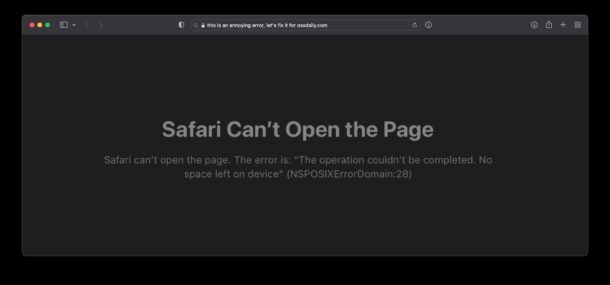
Некоторые пользователи Mac Safari сталкиваются с ошибкой Safari, из-за которой появляется любопытное сообщение об ошибке «NSPOSIXErrorDomain:28», препятствуя нормальной работе веб-браузера.
Полное сообщение об ошибке появляется, по-видимому, случайным образом, когда Safari на Mac используется для открытия нового окна или вкладки Safari или когда страница пытается загрузиться, и полностью излагается следующим образом:
‘Safari не может открыть страницу.
Safari не может открыть страницу. Ошибка: «Операция не может быть завершена. На устройстве не осталось места» (NSPOSIXErrorDomain:28)».
Варианты обычно расплывчатой ошибки «Safari не может открыть страницу» возникают по разным причинам, обычно связанные с икотой в интернет-соединении или сервисе. , но это конкретное сообщение об ошибке NSPOSIXErrorDomain:28 отличается тем, что оно отображается, даже когда соединение на Mac в остальном работает нормально.
Поскольку это конкретное сообщение об ошибке, вероятно, связано с ошибкой , или какой-либо конфликт более низкого уровня, он, вероятно, будет устранен в будущем обновлении Safari или MacOS. Тем не менее, на данный момент есть несколько приемов, которые вы можете применить, чтобы решить проблему на Mac или, по крайней мере, обойти ее.
1: Отключить «Скрыть IP-адрес» в Safari
Многие пользователи сообщают, что отключение функции скрытия IP-адреса в Safari, а затем перезагрузка Mac решают проблему для них.
Откройте меню «Safari» и перейдите в «Настройки». Перейдите на вкладку «Конфиденциальность». поле «Скрыть IP-адрес от трекеров», чтобы временно отключить эту функцию 
2: отключить сторонние брандмауэры, антивирус, Little Snitch, LuLu и т. д.
Некоторые пользователи обнаружили, что сторонние брандмауэры могут быть связаны с сообщением об ошибке, поэтому их отключение привело к тому, что NSPOSIXErrorDomain перестал появляться.
Процесс отключения брандмауэров или антивирусных приложений на уровне приложений зависит от приложения, но если вы используете одно из них, попробуйте отключить его, перезагрузить Mac, а затем некоторое время использовать Safari и посмотреть, изменится ли это.
3: Отключите расширения Safari
Некоторые пользователи сообщают, что отключение расширений Safari решило для них проблему.
В настройках Safari перейдите на вкладку «Расширения». Снимите флажки со всех расширений. Перезапустите Safari (или весь Mac)
4. Перезагрузите Mac.
Временным решением является перезагрузка Mac, что, как правило, удерживает сообщение об ошибке на некоторое время, но для многих пользователей оно появляется снова через некоторое время после использования Safari.
Перейти в меню Apple и выберите «Перезагрузить».
5: Используйте другой веб-браузер
Если вы не можете избавиться от ошибки и она доводит вас до отчаяния, это понятно, так как Safari становится почти бесполезным, как только начинаются ошибки, а затем с помощью другого веб-браузера, такого как Chrome, Firefox, Brave или Edge является опцией.
Вы можете установить любой браузер в качестве веб-браузера по умолчанию, будь то Chrome, Brave или другой и вернуться в Safari в любое время, если хотите.
6: Установите обновления программного обеспечения macOS
Наконец, обязательно обновите системное программное обеспечение macOS, если у вас есть обновления доступный. Предположительно, какая бы ни была основная ошибка или проблема, она будет устранена (если это еще не было сделано с недавно выпущенным Monterey 12.2 или Safari 15.3).
Перейдите в меню Apple > Системные настройки > Обновление программного обеспечения.
Что вызывает сообщение об ошибке Safari NSPOSIXErrorDomain 28?
Не совсем понятно, что вызывает эту ошибку, так как это затрагивает не всех пользователей, а некоторые пользователи, на которых , в то время как другие постоянно страдают от этого.
Возможно, это заслуживает внимания или просто случайное совпадение, но код сообщения об ошибке «NSPOSIXErrorDomain:28» сам по себе может указывать на то, где лежит основная проблема, в том, что POSIX , что означает Portable Operating System Interface, представляет собой широкий вычислительный стандарт, применимый к API, предполагая, что это может быть проблема довольно низкого уровня с Safari или самой macOS.
Важно отметить, что не все могут надежно воспроизвести эту ошибку, и простое открытие многих вкладок или окон браузера не приводит к возникновению проблемы. Часть сообщения об ошибке, в которой говорится «На устройстве не осталось места», на самом деле не соответствует действительности в контексте общей емкости диска на затронутом Mac, поскольку нет проблем с дисковым пространством или явных ограничений подкачки/vm, которые происходят.
Какой бы ни была проблема, мы можем быть уверены, что проблема или ошибка будут устранены в ближайшем обновлении Safari.
Если у вас есть опыт, понимание или дополнительная информация о’Safari не может открыть страницу. Ошибка: «Операция не может быть завершена. На устройстве не осталось места» (NSPOSIXErrorDomain:28)» сообщение об ошибке, ошибке или проблеме с Safari, сообщите нам об этом в комментариях.
Связано
Перейти к содержанию
На чтение 2 мин Просмотров 19
Ошибка в браузере Safari IPhone Не удается открыть страницу или не удалось завершить операцию. Protocol error
Причины, почему Safari не удается открыть страницу или ошибка «Не удалось завершить операцию. Protocol error»
- Web-страница временно недоступна
- Нет подключения к интернет соединению
- Неверный адрес Web-страницы
- Устаревшая версия приложения, обновите или установите новый браузер из App Store
- Браузер Safari настроен неверно
- Разработчик Web-сайта запретил допуск или не добавил разрешение к допуску для открывания в этой программе.
Если у вас телефон перестал реагировать на зарядку или заряжается не полностью, читайте статью
Способы решения появления ошибки
Первое, что необходимо сделать, это подождать некоторое время, т.к. возможно сайт, который вы хотите открыть, ограничен в работе из-за проведения технических работ, а администрация сайта на какое-то время прекратила доступ к ресурсу. Остается проверить доступ к иным страницам иных сайтов, ежели страницы открываются везде, кроме того, куда изначально пытались попасть, значит, сайт неактивен и траблы именно в нем.
Не знаете что делать если в вашем Айфоне закончилось свободная память? Статья в помощь
- Остановка JavaScript. В некоторых версиях операционной системы IOS есть ошибка, благодаря чему обозреватель Safari ограничивает допуск к некоторым сайтам. Чтобы решить такую проблему достаточно просто остановить джава скрипт. Открываем меню Настройки => Safari => Дополнения и переводим бегунок JavaScript в пассивное положение. После того, как вы получите возможность входа на необходимый сайт, следует проделать те же действия по включению ДжаваСкрипта обратно.
- Обнуление настроек Safari. Страницы web-сайта могут не отображаться из-за ошибки внутри приложения Сафари. Поэтому открываем меню Настройки => Safari => Очистить историю и данные сайтов.
- Отключение блокировки рекламы. В некоторых случаях юзеры IPhone юзают различные блокираторы рекламы. Бывает так, что именно из-за этих приложений не открываются необходимые сайты. Для того, чтобы отключить такой блокиратор, необходимо просто зажать кнопку обновление страницы в браузере Сафари и в открывшемся окне следует нажать пункт Перезагрузить без блокировки контента.
Заключение
Надеюсь, приведенные способы решения проблемы помогли вам справиться с ошибкой «Не удается открыть страницу» или ошибка «Не удалось завершить операцию. Protocol error» на мобильных устройствах IPhone и IPad. Пишите результаты в комментариях; если проблема не решается, будем бороться с ней вместе!